很多人不会使用excel实现关联多级下拉菜单,其实主要是通过indirect函数来实现,但具体怎么操作呢,下面我将一步步讲解。
这里假设要实现省、市、县的关联多级下拉菜单
一、是设定要实现省、市、县对应的列
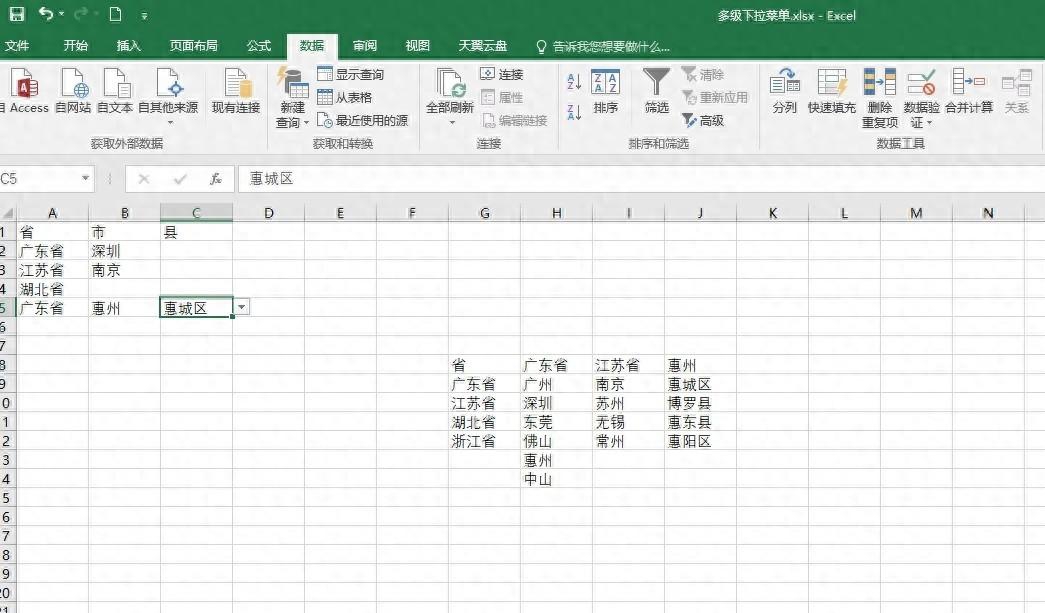
二、要设定省,每个省对应的市,每个市对应的县区,由于太多只是举例就不一一列举全部,这里就设定“省”:广东省、江苏省、湖北省、浙江省;设定“广东省”:广州、深圳、东莞、佛山、惠州、中山;设定“江苏省”:南京、苏州、无锡、常州;设定“惠州”:惠城区、博罗县、惠东县、惠阳区
三、定义名称:首先要按住“ctrl”键,选中上面定义省、市、县的定义,找到菜单“公式”-“根据所选内容创建定义的名称”-默认“以下列选定区域的值创建名称”的“首行”点击“确定”即可。可以在“公式”-“名称管理器”检查是否有设置成功。
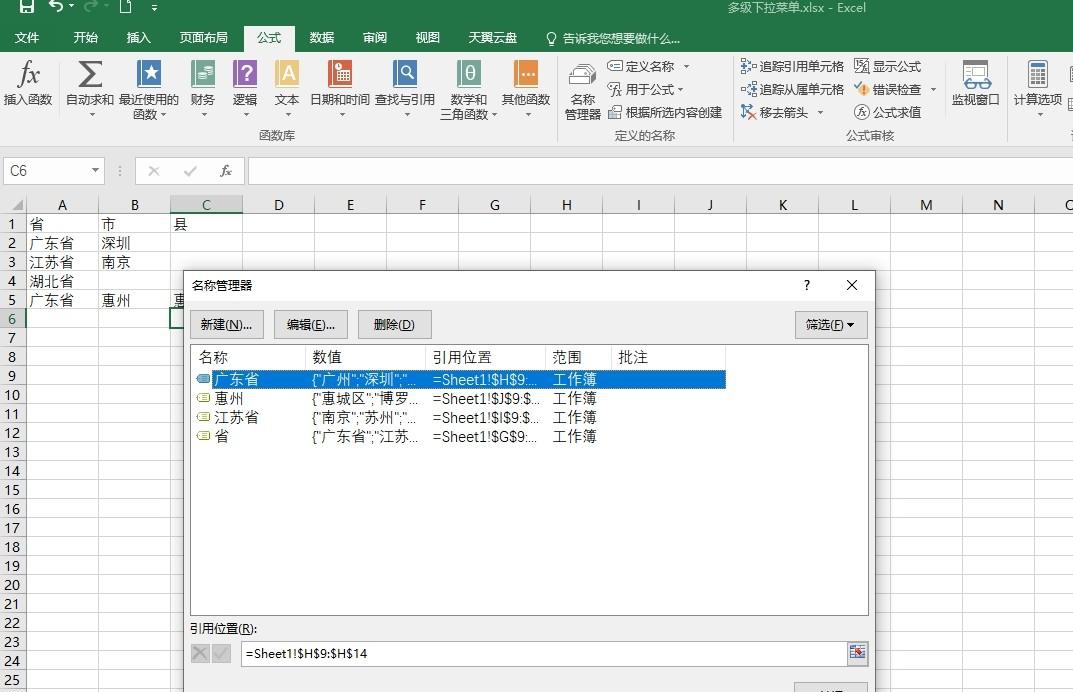
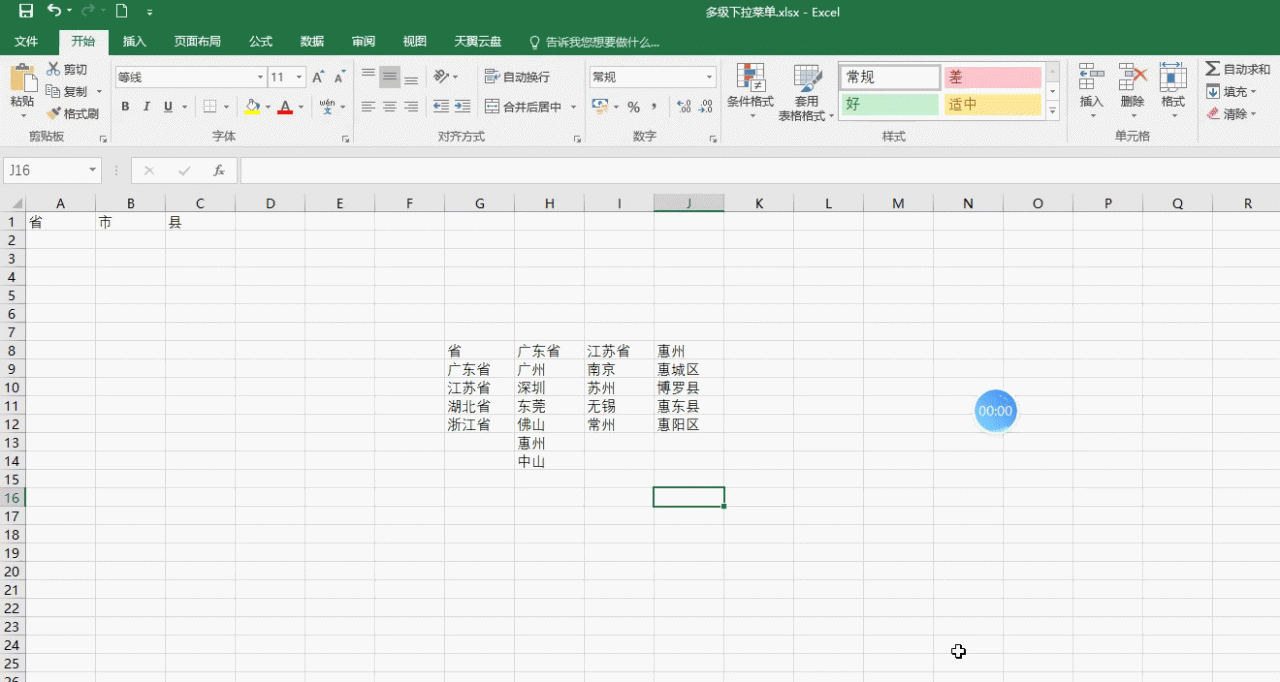
四、第一级菜单:在“省”对应列中选中需要设置第一级菜单的单元格,找到“数据”-“数据验证”-“数据验证”-“设置”-“允许”-“序列”-“来源”-“=省”确定即可。
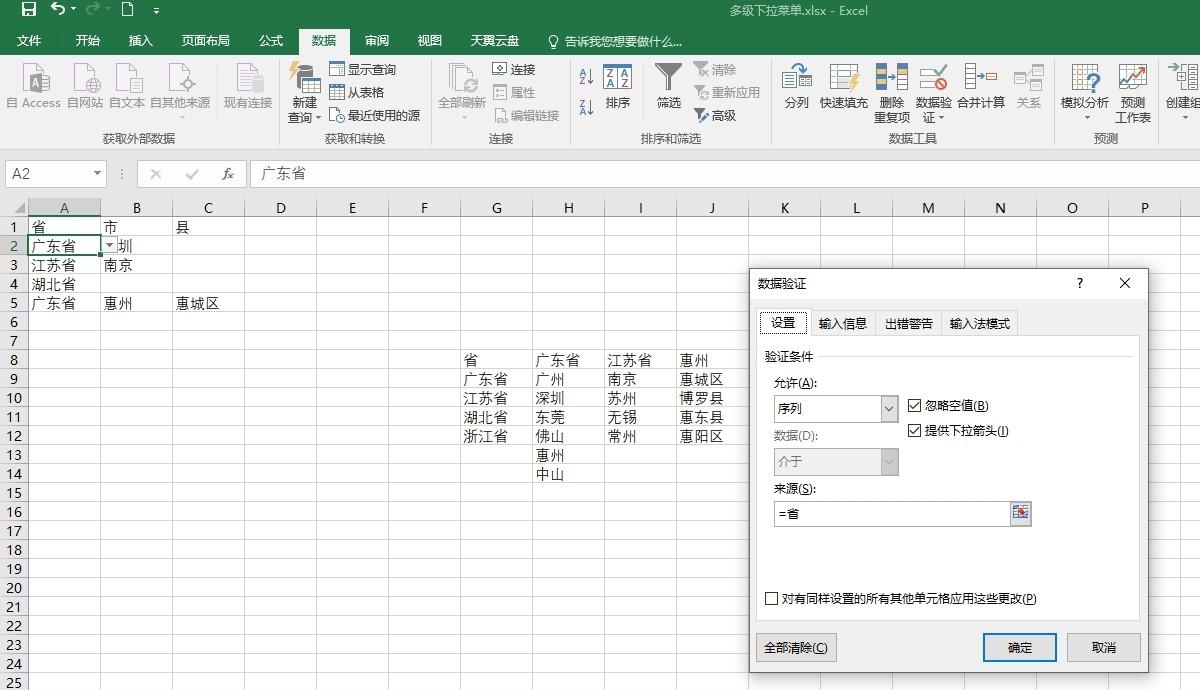
五、第二级菜单:在“市”对应列中选中需要设置第二级菜单的第一个单元格,找到“数据”-“数据验证”-“数据验证”-“设置”-“允许”-“序列”-“来源”-“=indirect($A2)”确定即可。这里提醒一下“A2”如果是鼠标点击默认是“$A$2”,注意要把第2个“$”删除掉。然后点中单元格的右下角往下拉,则下面行对应的公式会自动创建,不用一个个输入。
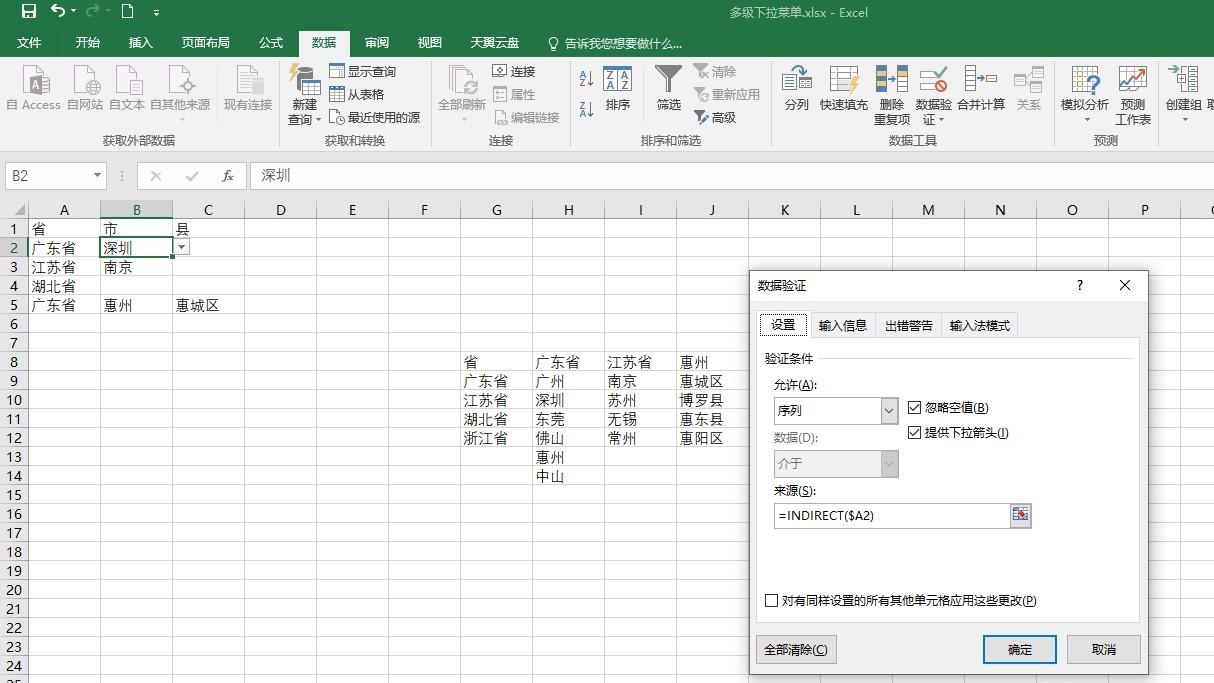
六、第三级菜单:在“县”对应列中选中需要设置第二级菜单的第一个单元格,找到“数据”-“数据验证”-“数据验证”-“设置”-“允许”-“序列”-“来源”-“=indirect($B2)”确定即可。这里提醒一下“B2”如果是鼠标点击默认是“$B$2”,注意要把第2个“$”删除掉。然后点中单元格的右下角往下拉,则下面行对应的公式会自动创建,不用一个个输入。
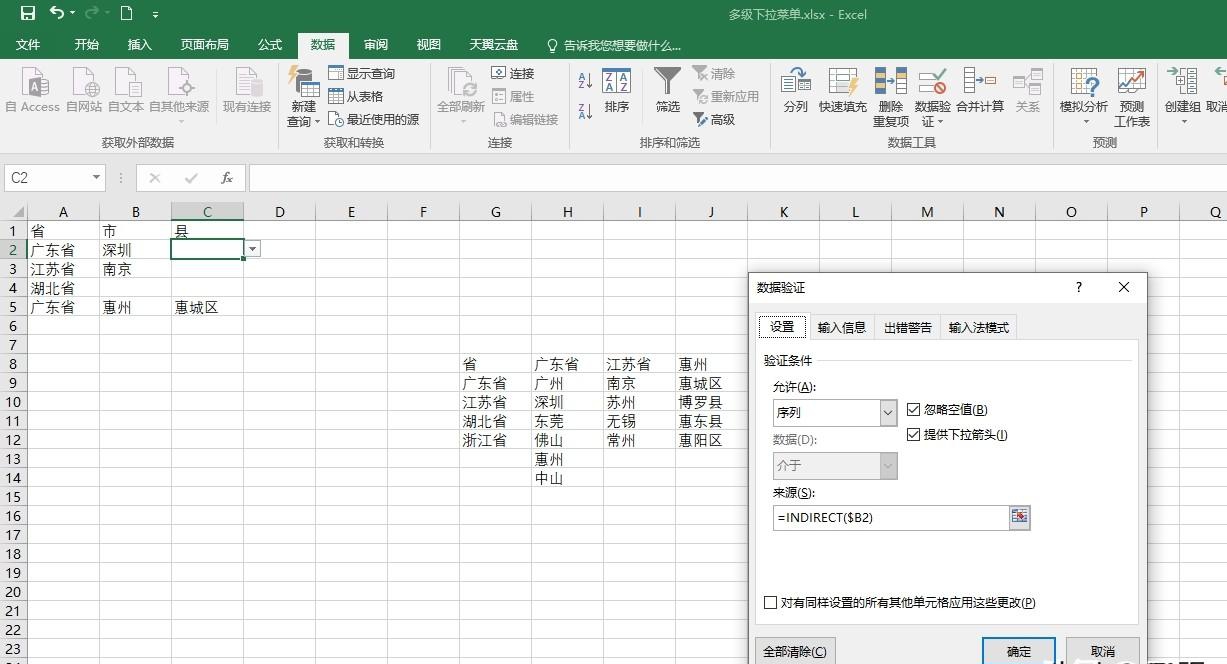



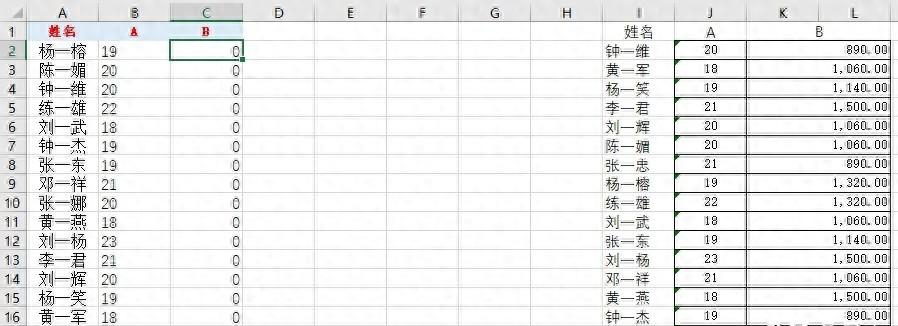
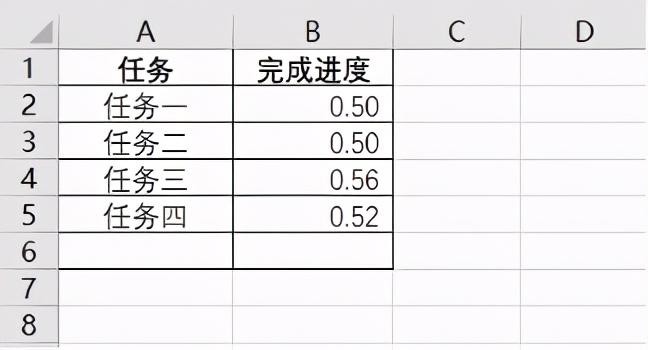

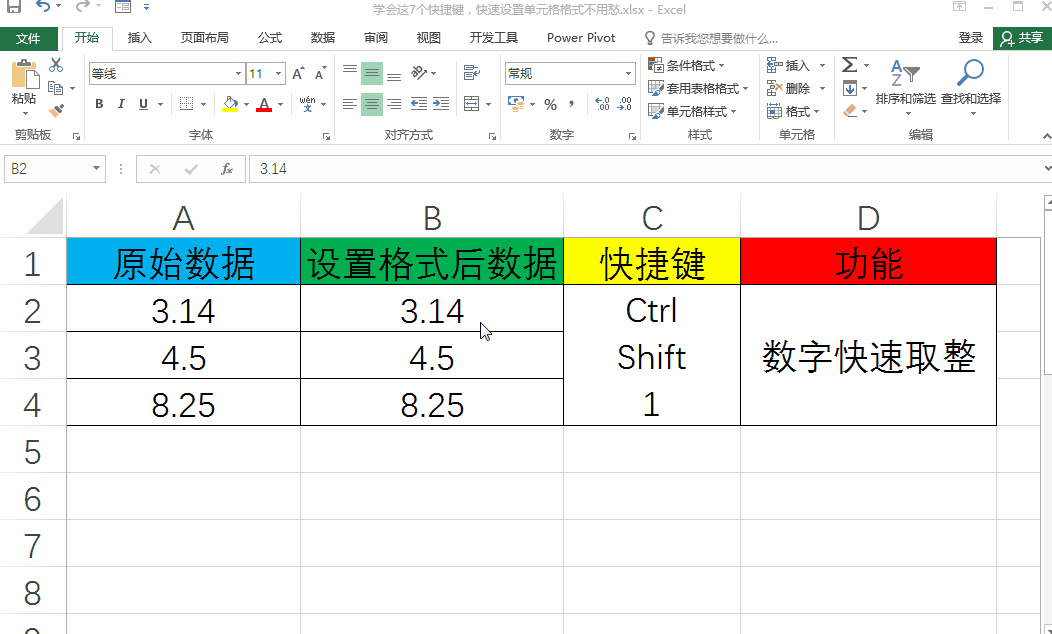

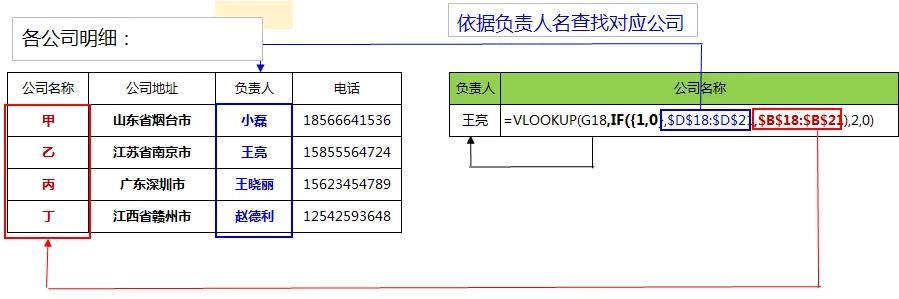
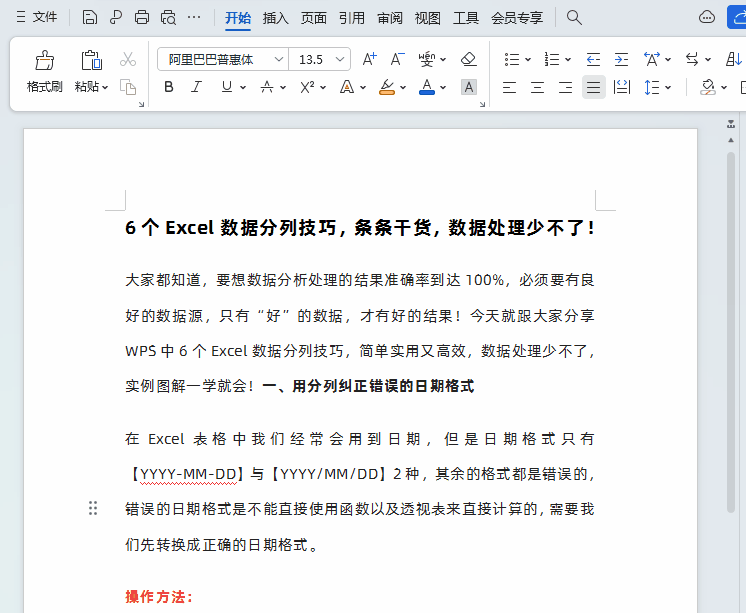
评论 (0)